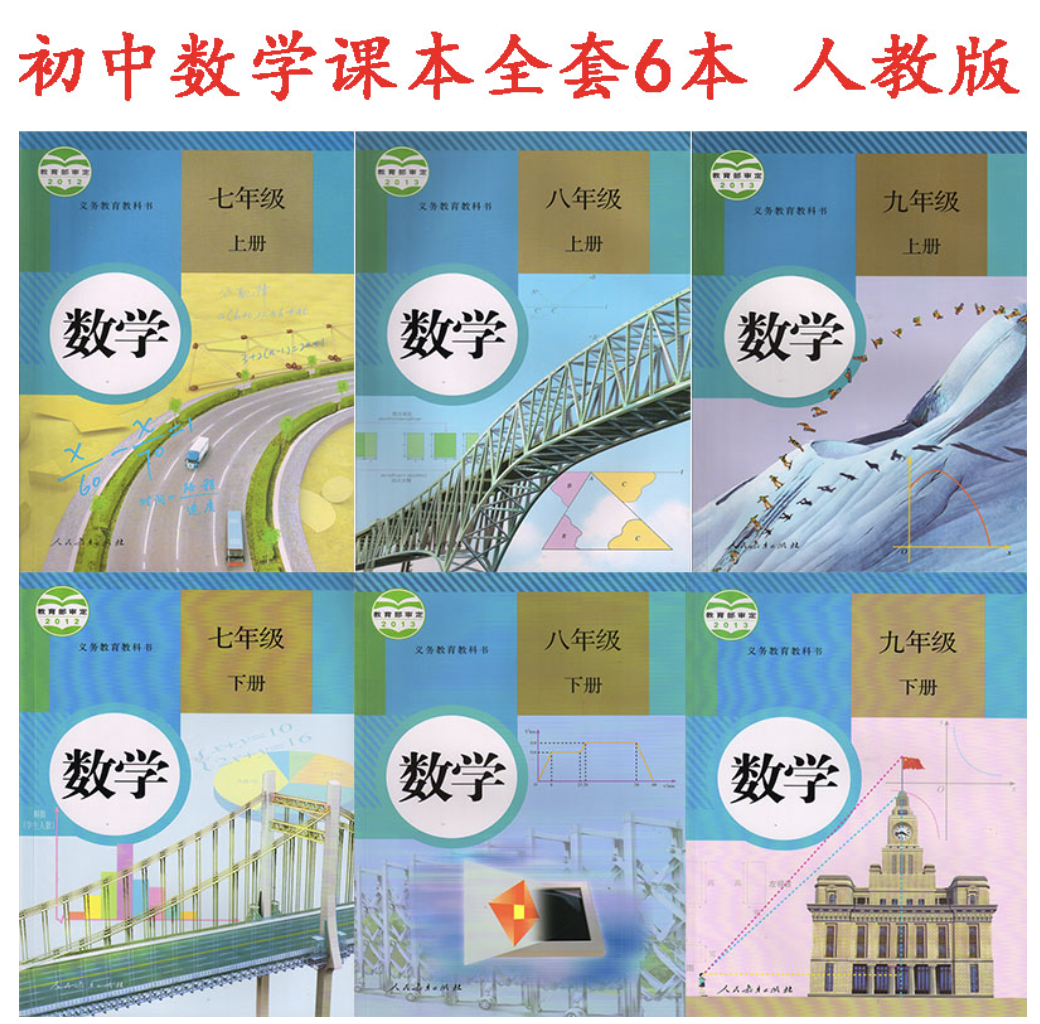ps怎样将照片做成漫画的教程
的有关信息介绍如下:
一:打开图片,ctrl+j复制图层得到图层1二:对图层1执行:图象 --调整 --去色(shift+ctrl+u)三:ctrl+j复制图层1,得到图层1副本四:对图层1副本ctrl+i反相,模式定为颜色减淡五:执行滤镜 --其他 ---最小值-六:双击图层1副本消肆层调出图层样式对话框,按住aLt键,向右拉小三角,参数:下一图层:15,70,255七:执行图层 --向下合并(ctrl+e),得到一个新的图层1八:ctrl+j复制图层1,得到新的图层1副本九:在图层1副本层执行:滤镜 --模糊 --高斯模糊,参数:8十:图层模式为线性加深十一:复制背景层,得到背景副本层,放在最顶层(shift+ctrl+] )十二:图层模式为颜色十三:再复制背景层,得到背景副本2,放于背景副本层上方,(shift+ctrl+] )添加蒙版,填充黑色(按ALT点添加蒙版),用白色画笔涂抹脸部,画笔不透明度:20%十四:对背景副本2层,图象--调整 --曲线(CTRL+M),参数拿孙轿:输入104,输出152十五:新凯行建图层2,填充颜色(SHIFT+F5):#f8e4cf十六:图层2的模式为线性加深最后可根据图片调节下亮度/对比度合并可见图层,CTRL+SHIFE+E最后保存 还有一种做法,看下面的链接http://hi.baidu.com/post_station/blog/item/d7c10d7385a7fe1e8701b0c6.html